Düzeltme: Ubisoft Connect Kaldırma Hatasını Tamamlayamıyor
Miscellanea / / August 04, 2021
Şu anda, kullanıcılar bir hatadan geçiyorlar. Ubisoft Bağlantısı kaldırma işlemini tamamlayamazlar. Bu hata, onunla karşılaşanlar için bir kabus. Kullanıcılar ne yaparsa yapsın Ubisoft Connect'teki hiçbir oyun kaldırma işlemini tamamlayamaz. Birini öldürmeye devam ettiğiniz ve onun bir hayalet olarak göründüğü bir korku hikayesi gibi.
Şimdi, nasıl düzeltilir? Ubisoft Connect'te Oyun Nasıl Kaldırılır? Neyse ki, bazı geçici çözümler, sizin için sahip olduğumuz Ubisoft Connect "Kaldırmayı Tamamlayamıyor" hatasını düzeltir. Öyleyse başlayalım.

Sayfa İçeriği
-
Ubisoft Connect Kaldırma Hatasını Tamamlayamıyor Nasıl Onarılır
- Düzeltme 1: Oyunu Kütüphaneden Gizle
- Düzeltme 2: Kayıt Defteri Düzenleyicisini Kapatın
- Düzeltme 3: Oyunu Windows Üzerinden Kaldırın
Ubisoft Connect Kaldırma Hatasını Tamamlayamıyor Nasıl Onarılır
Ubisoft Connect "Kaldırma tamamlanamıyor" hatası genellikle bir oyun kaldırıldığında görünür. Ancak, tüm dosyaları sistemden kaldırmanıza rağmen Ubisoft Connect küçük resmi kalır. Üstelik oyun kütüphanede bile kopyalanıyor.
Sakefx143, bir Ubisoft Forum kullanıcısı aynı hatayı yayınladı. Kullanıcı, Far Cry Primal'i Ubisoft Connect ana penceresinden kaldırmaya çalışırken hatayla karşılaşıyordu. Kullanıcı, "Kaldırma tamamlanamıyor. Far Cry Primal'deki bazı dosyalar silinemedi."
Her neyse, daha fazla zaman kaybetmeden, düzeltmelere geri dönmeliyiz diye düşünüyorum. Bu nedenle, Ubisoft Connect “Kaldırma tamamlanamıyor” hatasını düzeltmek için aşağıdaki düzeltmeleri takip edebilirsiniz:
Düzeltme 1: Oyunu Kütüphaneden Gizle

Oyunları kitaplıktan gizlemek, oyun hatalarını kaldırma sorununu çözebilir. Ekibimiz bu düzeltmeyi bizzat denedi; bu nedenle, bu düzeltmelerin güvenilirliği konusunda endişelenmenize gerek yok. Ayrıca, hatayı düzeltmede başarılı olduğunu kanıtladı. Yani oyunu kütüphaneden gizlemek için aşağıdaki adımları takip edebilirsiniz:
- Öncelikle Açık Ubisoft Bağlantısı ve üzerine tıklayın Oyunlar Sekme
- Kaldırmak istediğiniz oyuna gidin
- Ardından seçenekler için oyuna sağ tıklayın
- Şimdi, tüm seçeneklerden, Saklamak seçenek
Bu kadar. Artık oyununuz kütüphaneden kaldırıldı. Saklanmanın hatayı nasıl çözeceğini merak ediyor olmalısınız, değil mi? Daha önce de belirtildiği gibi, oyunun tüm dosyalarını sildikten sonra kalan Ubisoft Connect küçük resmidir. Bu nedenle, tüm oyun dosyalarını manuel olarak kaldırdıktan sonra, sadece görüntüyü gizlemek, Ubisoft Connect'teki kaldıramama hatasını çözebilir.
Düzeltme 2: Kayıt Defteri Düzenleyicisini Kapatın
Bu düzeltme, Ubisoft'un resmi web sitesinde verilmiştir. Bu nedenle, bu düzeltmeye güvenebilirsiniz. Kayıt defteri düzenleyicisini kapatmak için aşağıdaki adımları takip edebilirsiniz:
Reklamlar
- İlk adım, dosyayı açmaktır. Çalıştırmak iletişim kutusu (Basın Windows+R)
- Şimdi, yazmalısın Regedit.
- sonra aç HKEY_LOCAL_MACHINE\YAZILIM\
- Kaldırmak istediğiniz oyununuzun yanında bir artı işareti olacaktır. Üstüne tıkla
- sonra tıklayın Sil ve Onayla
- şimdi açmalısın HKEY_LOCAL_MACHINE\SOFTWARE\MICROSOFT\WINDOWS\CurrentVersion\
- Ardından, kaldırma altındaki oyun anahtarını kaldırın ve kaldırın
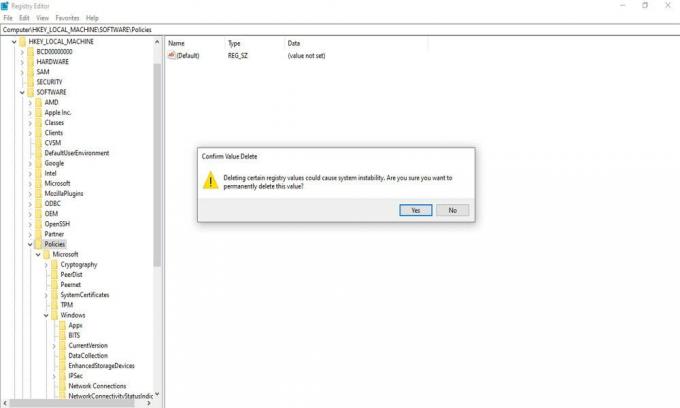
Kayıt Defteri Düzenleyicisi'ni bu şekilde kapatabilirsiniz. Şimdi, Kayıt Defteri Düzenleyicisini kapattıktan sonra oyun PC'nizden kaldırılacaktır.
Düzeltme 3: Oyunu Windows Üzerinden Kaldırın
Yine de, kaldırma hatası tamamlanamıyor mu? Panik yapma! Yine de oyunu Windows üzerinden kaldırabilirsiniz. Bir programı kaldırma işlemi tam olarak Windows sürümünden farklıdır. Burada sadece Windows 10'a odaklanacağız. Ancak, Windows 7 veya 8 kullanıcıları da prosedürü deneyebilir. Windows 10'da programları kaldırmanın farklı yolları vardır. Bakalım nasıl olacak?
Reklamlar
- Oyunu Başlat Menüsünden Kaldır
Oyunu kaldırmanın ilk doğrudan yoludur. Başlat'ı seçmeniz ve Başlat listesinde oyunu aramanız gerekir. Ardından oyunu bulduktan sonra uygulamaya sağ tıklayın ve Kaldır'ı seçin.
- Ayarlardan Oyunu Kaldır
Oyunu listede bulamazsanız başka bir yol olurdu. Ayarlar'a gitmeniz ve orada Uygulamalar ve Özellikler'e gitmeniz gerekiyor. Bunda, kaldırmak istediğiniz oyunu seçin ve kaldırma seçeneğini seçin.
- Oyun Klasörünü Sil
PC'nizdeki oyun klasörünü bulmalısınız. Varsayılan konumu seçtiyseniz, burada bulabilirsiniz: C:\Program Files (x86) \Ubisoft\Ubisoft Game Launcher\games\ (kaldırmak istediğiniz oyun). Şimdi, sadece oyun klasörünü silin.
Kontrol Paneli aracılığıyla aklınızda bulundurun. Windows uygulamalarını değil programları silebilirsiniz.
Bu nedenle, bunların tümü, Ubisoft Connect'in "Kaldırma işlemi tamamlanamıyor" hatasını düzeltmek için bazı olası geçici çözümlerdi. Ubisoft Connect, hizmetlerini zaman zaman günceller. Bu nedenle, yakında kalıcı bir çözüm bekleyebiliriz. O zamana kadar, bu kılavuzda yukarıda belirtilen yöntemleri takip edebilir ve sitemizi ziyaret edin daha fazla bu tür içerik için düzenli olarak. Ayrıca konuyla ilgili sorularınızı da yazmayı unutmayın.



